「東芝 高速スタート」は、「高速スタートモード」で電源を切れば、次にPCを立ち上げるとき、起動時に行うBI0S処理とプログラムの読み込みを最適化し、通常よりも起動時間を短縮できます。「スリープ」状態に比べて待機電力を抑えることもでき、また外出先でうっかりバッテリーが切れても高速スタート設定を保持しているため、AC電源につなげば同様に高速起動が可能。ノートPCに最適な使い勝手を実現します。

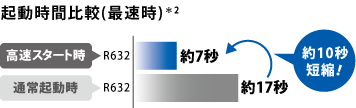
SSD搭載モデルには、読み出しや書き込み速度を従来よりも高速化したSSDを搭載。R632では、約7秒の高速起動を実現しています。
HDD搭載モデル*3なら、BIOSパスワードやHDDパスワードなどのセキュリティも設定*4できるので安心です。
![東芝高速スタートのポイント![省エネ]待機電力は「スリープ」より少なく、電源OFF時と同等 [快適]バッテリーが切れても高速スタート設定を保持し、AC電源につないで高速起動 [カンタン]スタートメニューから、カンタンに設定できる*5](images/t_sub16.gif)
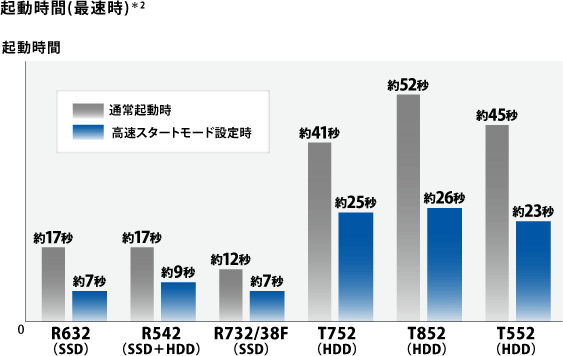
*1 R632の場合。
*2「高速スタートモード」選択時。お客様の設定や使用状態によって異なる場合があります。
*3 SSDとHDDをハイブリッド搭載しているR542は対応していません。
*4 設定によって、起動時間は異なります。
*5「スタートメニュー」に登録する必要があります。
※秒数は出荷時状態での最速値。当社調べ。なお、出荷時状態においても、起動時に実行されるソフトウェアの状況によっては起動に時間がかかることがあります。
 これまで、パネル(ディスプレイ部)を開くだけで起動するのは、「スリープ」と「休止」状態からだけでした。「パネルオープンパワーオン」機能を使えば、「シャットダウン」状態からでもパネルを開けるだけで電源ON。パネルを閉じれば電源OFF*6。携帯電話のように、パネルを開けるだけで操作を開始できます。「東芝 高速スタート」と組み合わせれば、パネルを開くだけですばやく起動。使いたいときにすぐ作業を始められます。
これまで、パネル(ディスプレイ部)を開くだけで起動するのは、「スリープ」と「休止」状態からだけでした。「パネルオープンパワーオン」機能を使えば、「シャットダウン」状態からでもパネルを開けるだけで電源ON。パネルを閉じれば電源OFF*6。携帯電話のように、パネルを開けるだけで操作を開始できます。「東芝 高速スタート」と組み合わせれば、パネルを開くだけですばやく起動。使いたいときにすぐ作業を始められます。
*6 「スリープ」や「シャットダウン」などにも設定できます。
※外部からの衝撃などにより、意図せずにパネルが開いてしまった場合でも、電源が入った状態となります。このため、通常のご使用と同様、バッテリーが消費され、本体の温度が上がる場合がありますのでご注意ください。
※本機能の各種設定は電源オプションより行ってください。
※PCのパネルを閉じたときの動作はOSに依存します。
※パネルを閉じたときの動作を「スリープ」状態に設定すると、PCを使用していないときでもバッテリーを消費します。
※シャットダウンは、スリープへの移行より、またシャットダウン後のパワーオンは、スリープからの復帰より時間がかかります。
空港やオフィス、街中で無線LANを利用したいときに、その場所で利用可能かどうかがすぐわかる機能が「東芝無線LANインジケーター」です。「パネルオープンパワーオン」機能と組み合わせることで、パネルを開くだけで利用可能な無線LANアクセスポイントリストや接続状況リストがログオン画面上に表示されるので、ログオンする前に無線LAN状況をすばやく確認できます。たとえば、利用不可の場合はパネルを閉じればただちにスタンバイに。すぐ別の場所に移動して、同様に確認できます。
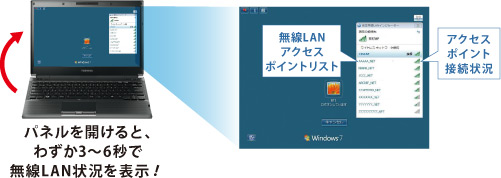
 人気のビデオ通話ソフト「Skype™」をプレインストール*1。ビデオ通話やチャットをすぐに始められます。Skype™ユーザー同士なら無料*2でビデオ通話が楽しめて、とても便利です。
人気のビデオ通話ソフト「Skype™」をプレインストール*1。ビデオ通話やチャットをすぐに始められます。Skype™ユーザー同士なら無料*2でビデオ通話が楽しめて、とても便利です。
 *1 別途アカウントの作成が必要となります。
*1 別途アカウントの作成が必要となります。
*2 インターネット通信料はお客様のご負担となります。
*3 N301は有効画素数 約30万画素。
* Webからのダウンロード/インストールが必要です。
「Skypeらくらくナビ」は、ビデオ通話が楽しめる「Skype™」を立ち上げた状態で常に表示され、操作方法などをわかりやすくガイドしてくれるソフトウェアです。知りたい項目を選べば動画で教えてくれるのですぐに試すことができ、操作が初めてでも「Skype™」を簡単に楽しむことができます。
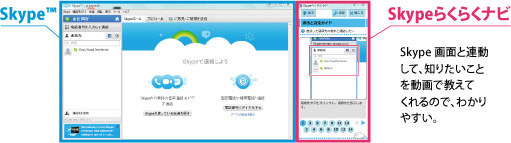
 内蔵のWebカメラがとらえたジェスチャ映像を解析することにより、上下左右の手ぶりで「チャンネル切り替え」「リプレイ」や「スキップ」などのAV操作が可能。離れた場所からリモコンなしでも、ハンドジェスチャでらくらく操ることができます。
内蔵のWebカメラがとらえたジェスチャ映像を解析することにより、上下左右の手ぶりで「チャンネル切り替え」「リプレイ」や「スキップ」などのAV操作が可能。離れた場所からリモコンなしでも、ハンドジェスチャでらくらく操ることができます。
※使用される環境(部屋の明るさ、着衣、背景、光源など)によっては、手を正しく照合できない場合があります。
 「今日のニュースは?」などの自然な問いかけに対してデスクトップ上に常駐するキャラクターが声で応えたり、「TVが見たい」などのやりたいことに対してサポートしてくれます。高度な音声認識技術と音声合成技術により、今までにない快適なユーザー体験を実現します。
「今日のニュースは?」などの自然な問いかけに対してデスクトップ上に常駐するキャラクターが声で応えたり、「TVが見たい」などのやりたいことに対してサポートしてくれます。高度な音声認識技術と音声合成技術により、今までにない快適なユーザー体験を実現します。
●声でかんたん操作(操作コマンドを含んだ会話で操作可能)
●おたすけナビVoice機能(声でアプリケーションを起動したり、困ったときにサポートツールを起動できる)
●「Qosmio AV Center」と連携して、見たい録画データを声で探して再生
●ニュースや天気など日々更新される生活情報を提供
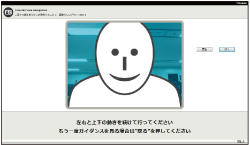 内蔵のWebカメラを使用して、PCへのログインが可能。PCに触れることなくスピーディに照合します。1台のPCを家族で共有している場合は、認識した顔に応じたアカウントでログインできるので便利です。
内蔵のWebカメラを使用して、PCへのログインが可能。PCに触れることなくスピーディに照合します。1台のPCを家族で共有している場合は、認識した顔に応じたアカウントでログインできるので便利です。
※ 使用される環境(部屋の明るさ、着衣、背景、光源など)によっては、顔を正しく照合できない場合があります。
※ マスク、眼鏡、帽子を着用するなど、登録時と違う状態での照合は失敗する可能性があります。
「TOSHIBA ReelTime(リールタイム)」は、過去に使用したファイルなどをサムネイルで表示し、直感的にアクセスすることが可能。はっきり思い出せないファイルもすぐに呼び出して活用できます。さらに、表示するサムネイルを使用日やカテゴリ、アプリケーションごとに絞り込むことができ、目的のファイルをよりカンタンに探せます。
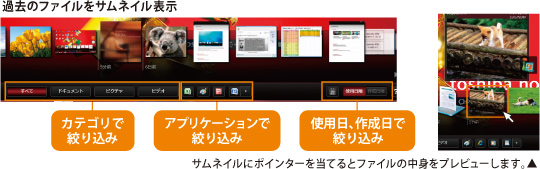
「![]() 」アイコンが付いているUSBコネクタでは、PC本体の電源がOFFの状態(スリープ/スタンバイ、休止を含む)でも、デジタルオーディオプレーヤーなどの充電*4ができます。また、PCのACアダプターをつながなくても、バッテリーだけで充電が可能*5です。
」アイコンが付いているUSBコネクタでは、PC本体の電源がOFFの状態(スリープ/スタンバイ、休止を含む)でも、デジタルオーディオプレーヤーなどの充電*4ができます。また、PCのACアダプターをつながなくても、バッテリーだけで充電が可能*5です。
*4 接続する機器が、USBからの充電に対応している必要があります。すべてのUSB機器の動作を保証するものではありません。
*5 バッテリーが消費されます。
※USBケーブルは本体には付属しておりませんので、別途ご使用の機器に対応したケーブルが必要となります。
※初期設定は「無効」になっておりますので、「有効」に設定変更してご利用ください。
2012年夏モデル「できること一覧&製品比較(PDF)」もご覧ください。
「できること」は機種により異なります。



![[約7秒*1の高速起動を実現。しかも省電力] 東芝 高速スタート [R632][R542][R732][T752][T852][T552] [toshiba pc オリジナル]](images/t_sub01.gif)
![[携帯電話のようにパネルを開けて操作を開始できる] パネルオープンパワーオン [R632][R542][R732][T752][T852][T552] [toshiba pc オリジナル]](images/t_sub02.gif)
![[ログオンする前に無線LAN状況がすぐわかる] 東芝無線LANインジケーター+パネルオープンパワーオン [toshiba pc オリジナル]](images/t_sub03.gif)

![[高画素Webカメラ*3搭載でSkype(TM)もすぐ楽しめる] Webカメラ+Skype(TM)](images/t_sub09.gif)
![[Skype(TM)の操作が初めてでも簡単] Skypeらくらくナビ [R632][R542][R732][T752][T852*][T552][D712][D732]](images/t_sub24.gif)
![[ハンドジェスチャや声で、PCを操作できる] てぶらナビ [R632][R542][R732][T752][T852][T552][D712][D732] [toshiba pc オリジナル]](images/t_sub10.gif)
![[顔照合でログインできる] TOSHIBA Face Recognition [R632][R542][R732][T752][T852][T552][D712][D732] [toshiba pc オリジナル]](images/t_sub22.gif)
![[過去に開いたファイルがらくらく見つかる] TOSHIBA ReelTime [toshiba pc オリジナル]](images/t_sub07.gif)
![[PCの電源がOFFでもUSB機器の充電ができる] 東芝USBスリープアンドチャージ [toshiba pc オリジナル]](images/t_sub08.gif)